Как да актуализирате екипите на Microsoft
Windows / / August 05, 2021
Екипи на Microsoft е чудесен софтуер за офис служители да работят съвместно по един проект. И с мотото „работа от вкъщи“ става все по-популярно, много офлайн работни процеси вече се пренасочват към Microsoft Office. Много е важно обаче от време на време да актуализирате екипите на Microsoft. Защото ако не е така, тогава по-голямата част от работата ще стане неподдържаща и няма да можете да работите по групови проекти по безпроблемен начин. Въпреки че повечето от актуализациите се инсталират директно, ако сте включили автоматичните настройки за актуализация, ако не е така, ние сме тук, за да насочим как да актуализирате екипите на Microsoft както на настолни, така и на мобилни клиенти.
Голямата част от Microsoft Teams е, че работи както на настолни компютри, така и на мобилни клиенти. Което дава на служителите достатъчно свобода да работят навсякъде, където могат. Рецензиите, редактирането на документи и файловете с проекти стават все по-лесни и по-лесни с времето. Трябва обаче да актуализирате вашия клиент на Microsoft Teams, за да сте в крак с най-новия работен процес във вашата среда на проект на компанията.
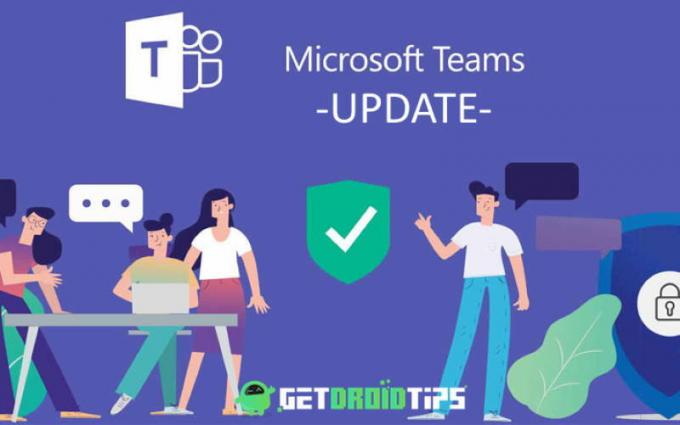
Съдържание
-
1 Какво е Microsoft Teams?
- 1.1 Как да актуализирате екипите на Microsoft в Android
- 1.2 Как да актуализирате екипите на Microsoft в iOS
- 1.3 Как да актуализирате екипите на Microsoft в Windows
- 1.4 Как да актуализирате екипите на Microsoft в MacOS
- 2 Заключение
Какво е Microsoft Teams?
Microsoft Team е платформа за сътрудничество и видео чат. Той може да се свърже с различни потребители за видеоконференции, а също така можете да работите в реално време. Неговите функции за сътрудничество му позволяват най-гъвкавото приложение за групови работи в реално време. Услугата е достъпна и за устройства с Android, iOS и macOS. Можете да свържете до максимум десет души. Тъй като екипът на Microsoft е приложение на Office 365, той също има планове за абонамент; можете да закупите тези планове, за да премахнете ограниченията. Екипът също има функция на канала, където можете да добавите видеоклип офлайн и други потребители да имат достъп до него по-късно. Приложението е много полезно за образователни цели. Следователно той има и функция за образование, при която учениците могат да дават оценки, а учителите да дават оценка на учениците.
Как да актуализирате екипите на Microsoft в Android
В Android няма нищо сложно. За да актуализирате приложенията си, можете просто да посетите приложението Google Play Store на вашия смартфон. Ако пристигне нова голяма актуализация, ще видите известието за шева във вашето известие за актуализация на Microsoft Teams. Можете обаче да го актуализирате и ръчно, като следвате този метод.
Ето, просто кликнете върху трите реда в горния ляв ъгъл и менюто се отваря.
Сега кликнете върху всички приложения и актуализации и можете да намерите приложението Teams, просто кликнете върху бутона за актуализация.
Забележка:- Друг начин за актуализация е просто да потърсите екипи в Google Play Store и след това да кликнете върху бутона за актуализация.
Как да актуализирате екипите на Microsoft в iOS
За да актуализирате Teams в iOS, трябва да отворите Apple App Store. Процесът е почти същият като устройствата с Android.
Щракнете върху Актуализации бутон в долната дясна страна.
Тогава приложението Teams ще бъде там, кликнете върху него.
След това трябва да кликнете върху бутона за актуализация.
Можете също да активирате автоматичните актуализации на Apple, като отидете на Настройки> iTunes & App Store> Актуализации на приложения и включете автоматичните актуализации.
Как да актуализирате екипите на Microsoft в Windows
По подразбиране екипът на Microsoft се актуализира автоматично, когато има нова актуализация. Просто трябваше да имате стабилна интернет връзка. Екипни актуализации при актуализиране на прозореца или актуализации на Office 365; той може само да се актуализира, но ако по някаква причина, ако вашият екип не е актуализиран. След това ще трябва да проверите ръчно за актуализации, защото актуализациите са от съществено значение за целите на сигурността и съвместимостта. За да знаете как да проверите за актуализиране на екипа на Microsoft, следвайте стъпките, споменати по-долу.

Кликнете върху вашата потребителска икона в долния ляв ъгъл на прозореца, ще се появи меню, щракнете върху опцията Проверка за актуализации.

Ако има нова актуализация, тя автоматично ще изтегли и инсталира актуализацията вместо вас. Информацията ще се покаже в лентата за съобщения в горната част на прозореца.
Как да актуализирате екипите на Microsoft в MacOS
За да актуализираме екипи на macOS, трябва да отворим магазина за приложения на macOS.
След отваряне на магазина има няколко икони в горната част на прозореца.
Щракнете върху Актуализации и след това се отваря друг прозорец.
Там можете да намерите приложението си и да кликнете върху актуализиране бутон до него.
Забележка: Можете също така да актуализирате всички приложения наведнъж, като кликнете върху Актуализирай всички бутон
Заключение
Екипът на Microsoft е чудесна платформа, която комбинира чат, видео емисии и инструменти за работа на живо в един пакет. Въпреки това е много важно да пускате актуализации от време на време. Тъй като тези актуализации имат актуализации на защитата и нови функции за софтуера, става много важно да поддържате актуализациите на приложенията, за да се наслаждавате на работния процес. Надявам се сега да можете лесно да актуализирате софтуера на Microsoft Teams. В случай на проблеми можете да ми запишете в полето за коментари по-долу.
Избор на редакторите:
- Микрофонът не работи чрез Microsoft Teams: Как да поправя?
- Отборите на Microsoft за отстраняване на неизправности, ръководство и съвети, за да станете професионалист
- Как да коригирам грешка в настройката на зоната за сигурност на Microsoft Teams
- Екипите на Microsoft няма да се деинсталират, а продължават да се преинсталират: Как да премахнете?
- Грешка на Microsoft Teams: Екипите Login_hint се дублират - Как да се коригира?
Rahul е студент по компютърни науки с голям интерес в областта на технологиите и темите за криптовалута. Той прекарва по-голямата част от времето си или в писане, или в слушане на музика, или в пътувания до невиждани места. Той вярва, че шоколадът е решението на всичките му проблеми. Животът се случва и кафето помага.

![Как да влезете в режим на възстановяване на UMiDIGI Crystal [Склад и по поръчка]](/f/0a7f7ff582490e69aa3b261be33ab43f.jpg?width=288&height=384)

